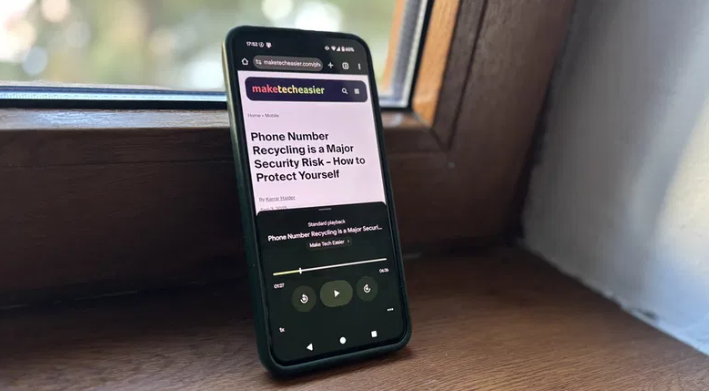جميعنا مررنا بهذه التجربة. قد تجد مقالًا شيقًا، لكن ظروف الحياة تمنعك، فلا تجد وقتًا لقراءته فورًا. تحفظه لقراءته لاحقًا، ثم تنساه تمامًا. إدراكًا لهذه المشكلة الشائعة، تتيح لك جوجل الاستماع إلى المقالات مباشرةً من متصفح كروم، مما يتيح لك تنفيذ مهام متعددة.
جعل Chrome يقرأ لك المقالات على Android
خيار الاستماع إلى المقالات في Chrome متاح حاليًا فقط على نظام Android. إذا كنت من مستخدمي iOS، يمكنك مراجعة القسم التالي للاطلاع على البدائل.
قبل أن نبدأ، يُرجى العلم أن هذا الخيار متاح فقط للمقالات الإنجليزية. لن تعمل الأداة إذا كنت تشاهد صفحة ويب بلغة أخرى.

حدد الاستماع إلى هذه الصفحة .

ملاحظة : إذا لم تتمكن من رؤية الخيار، فانتظر بضع ثوانٍ واترك الصفحة تُحمّل بالكامل، ثم حاول مرة أخرى.

يتيح لك مشغل كروم خيار الإيقاف المؤقت/التشغيل أو التقديم/الإرجاع لمدة عشر ثوانٍ. يمكنك أيضًا اختيار سرعة تشغيل مختلفة بالنقر على خيار 1x الافتراضي في الأسفل.

إذا وجدت أنك لا تحب صوت القراءة الافتراضي، فانقر فوق النقاط الثلاث الموجودة في أسفل اليمين لإظهار جزء الخيارات .

اضغط على الصوت .

حدد بديلاً من الخيارات المتاحة (يتم تقديم الأصوات الإنجليزية فقط.)

يمكنك أيضًا من خلال الخيارات ، تحديد ما إذا كنت تريد من Chrome تمييز النص (أثناء قراءته) والتمرير التلقائي.
على الرغم من أن الاستماع إلى المقالات ميزة مفيدة للغاية، إلا أن كروم يعمل على تحسينها بإضافة مكون مدعوم بالذكاء الاصطناعي. وكما اتضح، تختبر جوجل خيار إنشاء تشغيل صوتي للمقالات باستخدام الذكاء الاصطناعي في تطبيق Canary الخاص بها. والأفضل من ذلك، ستتمكن من التبديل من التشغيل القياسي إلى تشغيل الذكاء الاصطناعي، ثم العودة إليه كما تشاء لأي مقال.
تقدم Google ميزة نظرة عامة صوتية مماثلة في تطبيق الدراسة المصاحب NotebookLM، والذي أضاف مؤخرًا أيضًا خيار إنشاء نظرات عامة بالفيديو أو عروض تقديمية من المواد.
بديل: استخدم Gemini للاستماع إلى المقالات المفتوحة في Chrome
إذا كنت من مستخدمي iPhone، أو تبحث ببساطة عن طريقة بديلة للاستماع إلى مقالاتك بصوت عالٍ، فحاول إسناد هذه المهمة إلى Gemini. يعمل هذا الحل على كلٍّ من Android وiOS. كميزة إضافية، يمكنك استخدام التعليمات لأي مقال تشاهده في أي متصفح على هاتفك المحمول.
افتح Chrome وانتقل إلى المقالة التي تجدها مثيرة للاهتمام.
افتح تطبيق جيميني بقول “مرحبًا جوجل” إذا كنت تستخدم نظام أندرويد، أو أي كلمة شائعة أخرى قمتَ بتعيينها على جهازك. على نظام iOS، ستحتاج إلى فتح تطبيق جيميني. انقر على أيقونة البث المباشر في الشريط السفلي.

في الشاشة الجديدة، حدد الزر الثاني من القائمة السفلية.

وافق على مشاركة شاشتك على أندرويد أو بثها على آيفون. هذا سيسمح لـ Gemini برؤية شاشتك وأي شيء يظهر عليها.

افتح تطبيق كروم مع المقالة وابدأ محادثة مع الجوزاء كما تفعل عادةً مع أي شخص. اطلب منه ” قراءة هذه المقالة بصوت عالٍ “. سيبدأ الجوزاء بالقراءة بصوت عالٍ فورًا.
ملاحظة : انظر الإشعار الأحمر في الأعلى، والذي يشير إلى أن تطبيق Gemini موجود على الهواء مباشرة ويعرض شاشتك.
هذه الطريقة فعالة. مع ذلك، اضطررتُ أحيانًا إلى حثّ جيميني على مواصلة القراءة، لأنه كان يتوقف أحيانًا في نهاية الفقرة. لا تُشكّل هذه مشكلةً كبيرةً مع المقالات ذات الفقرات الأكبر. مع ذلك، بمجرد بدء عملية قراءة المقالة، ما عليك سوى قول “متابعة” ليستأنف جيميني نشاطه.
ميزة هذه الطريقة هي إمكانية طلب جيميني أيضًا إنشاء لمحات صوتية سريعة للمقالة المعنية. على سبيل المثال، طلبتُ من جيميني إنشاء ملخص لمقالي حول كيفية إنشاء بطاقات اتصال شبيهة ببطاقات اتصال آيفون على أندرويد . ثم، وللتعمق أكثر، طلبتُ منه مشاركة “خطوات إنشاء بطاقة اتصال باستخدام تطبيق هاتف جوجل”. ومع ذلك، عندما استفسرتُ عما إذا كانت المقالة تذكر أي بدائل، أجاب جيميني بالنفي، وهو أمر غير صحيح. وعندما سألته مرة أخرى، زودني بالإجابة الصحيحة.
كما هو الحال مع أي شيء يتعلق بالذكاء الاصطناعي، عليك دائمًا التحقق من النتائج وعدم الاعتماد بنسبة 100% على ما تخبرك به.
عند الانتهاء من التحدث مع جيميني حول المقال، انقر على الجزيرة الديناميكية التي تعرض نشاط جيميني، أو مرر للأسفل من أعلى يمين الشاشة في طرز iPhone القديمة لفتح واجهة جيميني لايف. على أجهزة أندرويد، يمكنك إخفاء شريط الإشعارات بالتمرير من الأعلى.
اضغط على أيقونة X ( إغلاق الهاتف ).

سوف تتمكن الآن من مشاهدة نص المحادثة المباشرة مع الجوزاء.

بالمناسبة، إذا كنت تميل إلى استخدام Safari على جهاز iPhone الخاص بك، فهناك خيار الاستماع إلى الصفحة متاح في متصفح الهاتف المحمول الخاص بك أيضًا.
اكتشاف المزيد من موقع استشارات - مال واقتصاد وتقنية واجتماعيات
اشترك للحصول على أحدث التدوينات المرسلة إلى بريدك الإلكتروني.